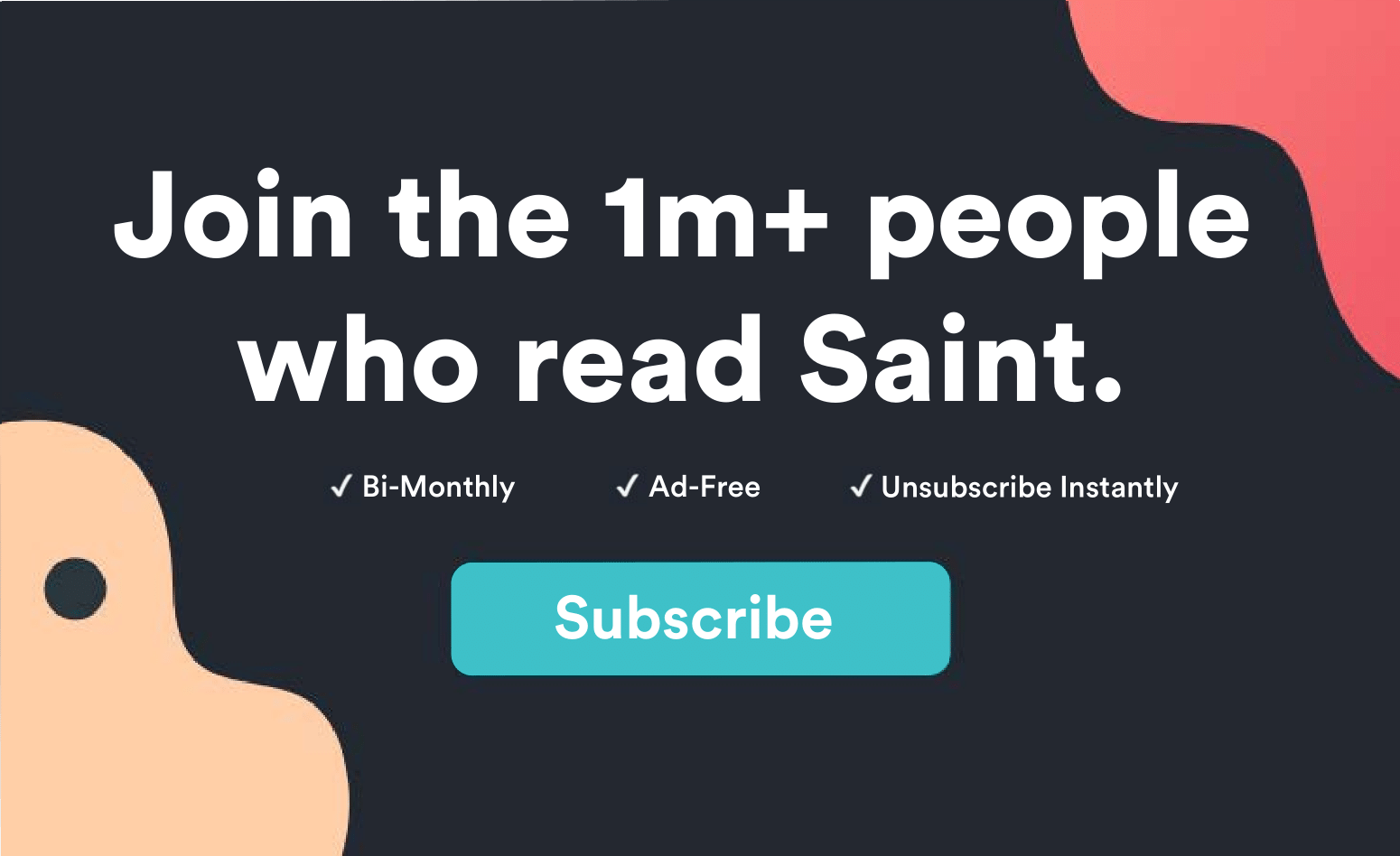Bạn có thấy rằng văn bản trên các email chuyển tiếp của bạn bị cắt không?
Email là một phần quan trọng trong giao tiếp kinh doanh hiện nay cho dù bạn đang nói chuyện với khách hàng hoặc thậm chí liên lạc với một công ty khác. Mỗi bit thông tin trên email là rất quan trọng vì thường người dùng sẽ đào các cuộc hội thoại email trước đó của họ để đưa ra câu trả lời khi cần.
Nhưng nếu bạn trả lời hoặc chuyển tiếp thư này và nó không bao gồm tất cả các chi tiết của chuỗi email thì sao? Điều đó sẽ gây rắc rối cho người nhận email vì nó có thể để lại ấn tượng xấu cho bản thân và công việc của bạn. Hầu hết người nhận không nhận thức được thực tế rằng vấn đề này là từ phía bạn và iOS đang vô tình cắt văn bản khỏi các email đã gửi.
Đã có rất nhiều sự cố với ứng dụng Thư trên iOS 13, và đây là một trong những cái nổi bật hơn kể từ khi phát hành. Mặc dù tin tốt là và tín dụng cho tất cả những người đã chia sẻ lời khuyên của họ về vấn đề này là các giải pháp trong hướng dẫn này hy vọng sẽ giải quyết được các vấn đề. Không chỉ vậy, chúng tôi cũng sẽ giúp bạn hiểu nguyên nhân có thể của vấn đề này cùng với mỗi giải pháp có thể. Đến cuối bài viết này, bạn sẽ có thể sửa iOS 13 của mình.1 cắt văn bản chuyển tiếp email.
Không lãng phí thêm thời gian, hãy bắt đầu!
MỤC LỤC
- Kiểm tra cài đặt ứng dụng thư
- Khởi động lại iPhone
- Xóa và cài đặt lại ứng dụng thư
- Cập nhật lên phiên bản iOS mới nhất
- Đánh dấu tất cả văn bản trước khi chuyển tiếp
- Vươn tới Apple
Hsửa lỗi iOS 13.1 Cắt văn bản của email chuyển tiếp: 6 Cách
1. Kiểm tra cài đặt ứng dụng thư.
Nơi đầu tiên để xem xét khi một tình huống như thế này xảy ra là đi thẳng vào cài đặt ứng dụng Thư.
Có thể là một bản cập nhật iOS (hoặc iPadOS) gần đây có thể đã thay đổi cài đặt định dạng về cách các email được chuyển tiếp sẽ xuất hiện. Ngoài ra, bạn có thể đã thay đổi cài đặt mà không biết. Hãy yên tâm, bằng cách đảm bảo bạn kích hoạt các tính năng sau, nó giúp bạn xem toàn bộ chuỗi email bạn đã nhận và gửi.
Đây là những gì bạn làm:
- Đi trước và mở Cài đặt ứng dụng trên thiết bị của bạn, sau đó cuộn xuống một chút và nhấn vào Mail.
- Bây giờ hãy kiểm tra Hoàn thành chủ đề và đảm bảo rằng nó được kích hoạt. Nếu nó bị vô hiệu hóa, chạm vào công tắc để cho phép nó Đây là tùy chọn đảm bảo rằng các chuỗi email của bạn chứa tất cả các email đã gửi / nhận từ cuộc hội thoại. Khi bị tắt, tùy chọn này có thể làm cho các chủ đề của bạn dường như bị thiếu và không đầy đủ.
- Tiếp theo, bạn sẽ muốn kiểm tra Tổ chức theo chủ đề tùy chọn và xem nếu nó được kích hoạt. Một lần nữa nếu nó bị vô hiệu hóa, chạm vào nó để cho phép nó Tùy chọn này theo mặc định cũng được bật và nó chịu trách nhiệm tổ chức các chuỗi email của bạn được gửi đến người nhận.
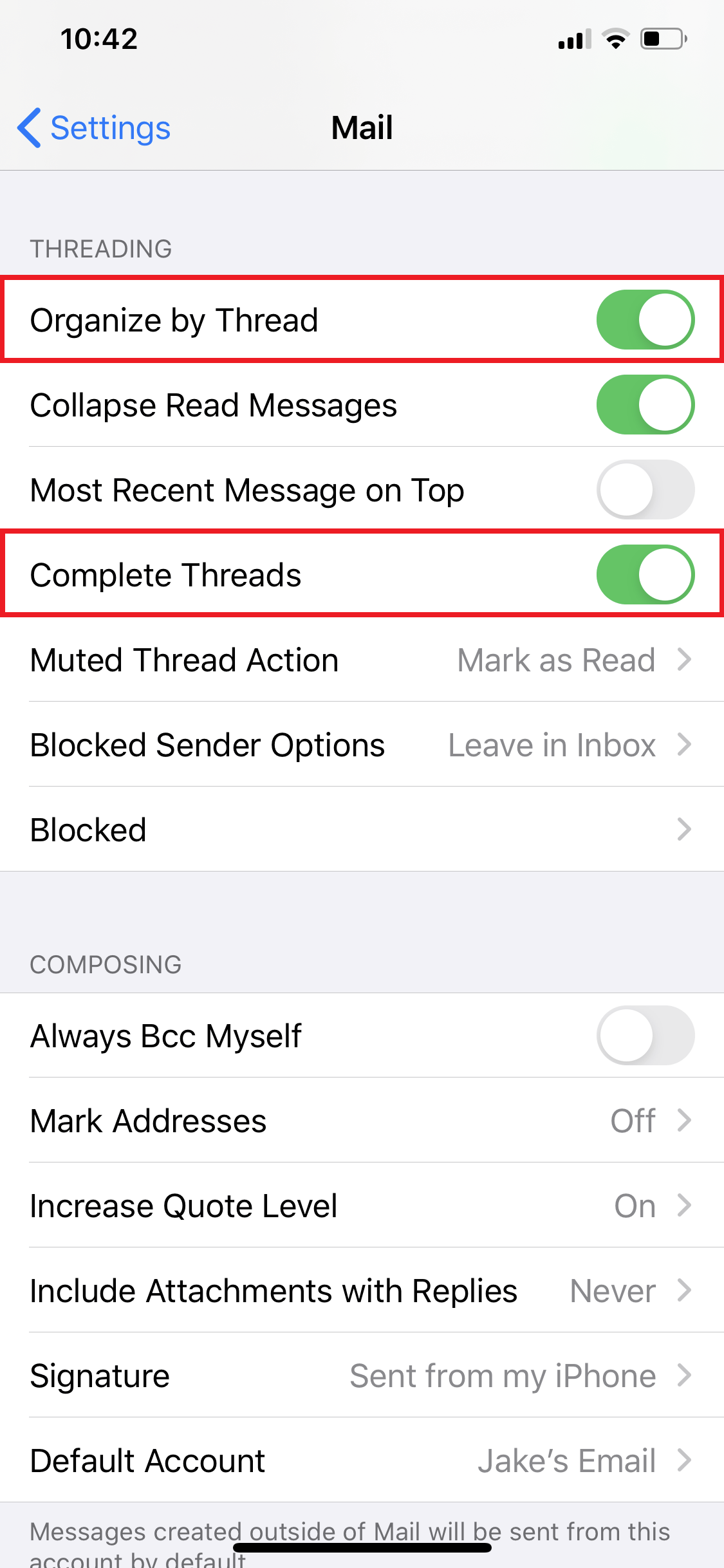
- Tuyệt quá! Bây giờ cài đặt thứ ba và cuối cùng bạn sẽ muốn đảm bảo là Bao gồm tệp đính kèm với câu trả lời Lựa chọn. Gõ vào Bao gồm tệp đính kèm với câu trả lời và đảm bảo rằng nó được đặt thành Luôn luônvà không Không bao giờ hoặc bất kỳ tùy chọn khác. Tùy chọn này chịu trách nhiệm đảm bảo rằng các tệp đính kèm vẫn được nối với các email được chuyển tiếp / gửi của bạn. Khi được đặt thành Không bao giờ, các email có thể bị cắt.
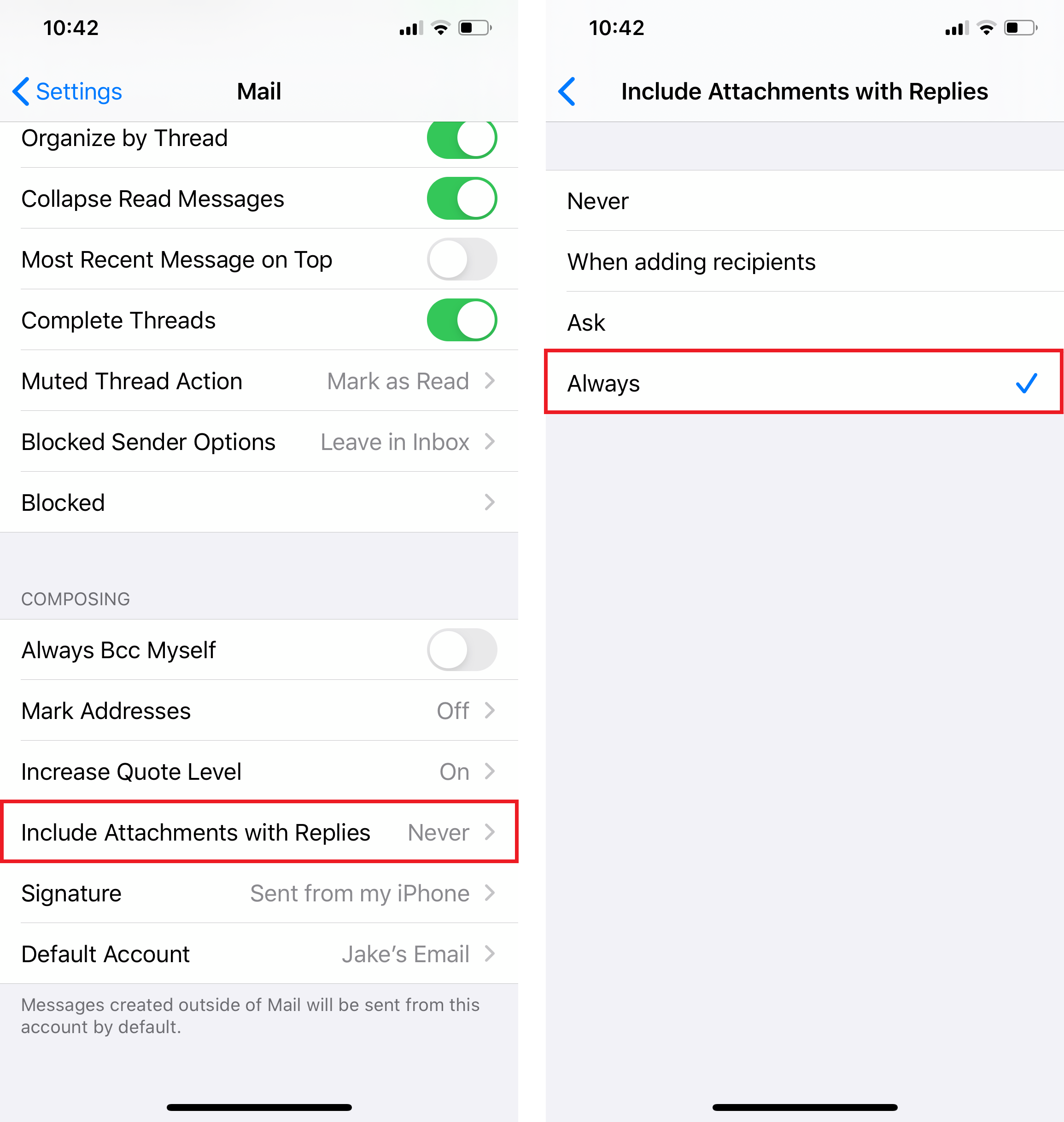
- Cuối cùng, buộc đóng ứng dụng Thư của bạn bằng cách vuốt lên từ dưới cùng của màn hình iPhone hoặc iPad và sau đó dừng giữa chừng. Sau đó vuốt ứng dụng Thư của bạn đi để đóng nó. Cho nó một 3-5 vài giây trước khi khởi chạy lại nó.
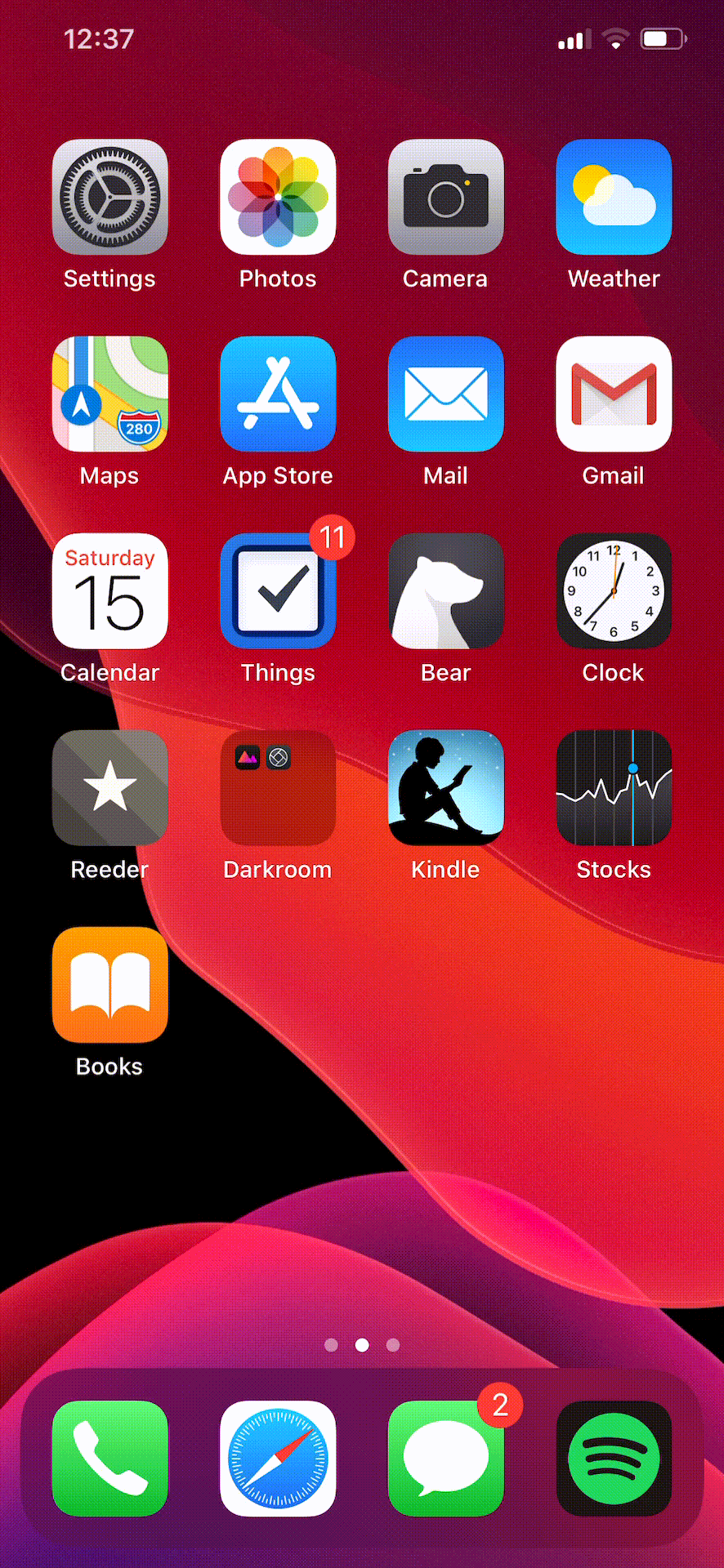
Cấu hình trên sẽ cho phép bạn có được một cái nhìn đầy đủ về các chủ đề và tệp đính kèm email của bạn và đảm bảo không có mục nào bị thiếu.
2. Khởi động lại iPhone.
Các ứng dụng thường có thể gặp trục trặc vì thiết bị của bạn không có đủ dung lượng hoặc khả năng xử lý để thực hiện các tác vụ của nó. Điều này thường xảy ra khi điện thoại của bạn đã chạy trong một thời gian rất dài, với nhiều ứng dụng đang chạy ẩn. Để khắc phục, bạn cần khởi động lại và giảm tải điện thoại của mình với các tác vụ không cần thiết.
Bây giờ có thể bạn đã thực hiện nó trước khi đọc bài đăng này, nhưng nếu bạn chưa hoặc nếu bạn không biết làm thế nào thì đây là cách bạn làm nó:
Chạm vào Cài đặt ứng dụng trên iPhone của bạn, sau đó Chung và sau đó Tắt Lựa chọn.
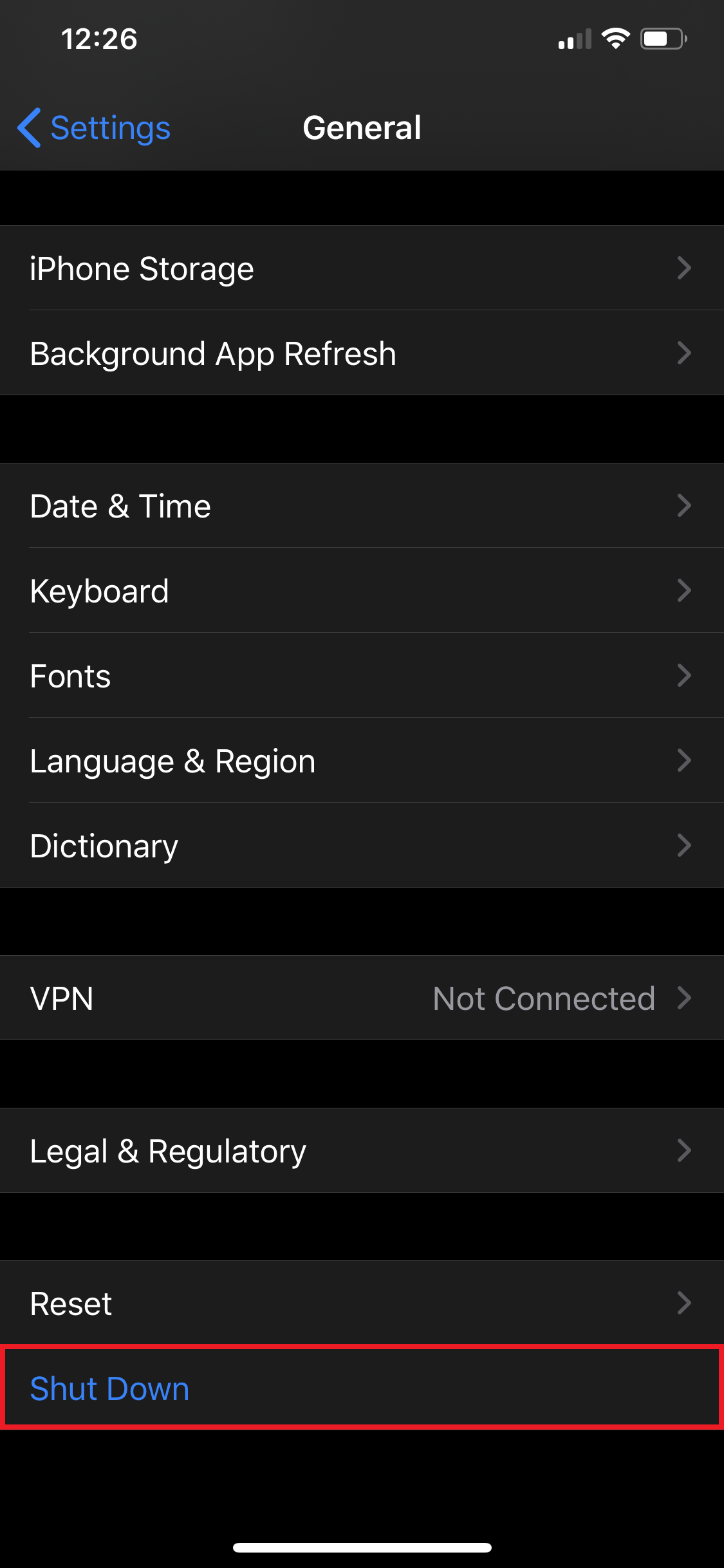
Trượt Trượt để tắt nguồn nút để hướng tắt máy để xác nhận quá trình.
Sau khi thiết bị iOS 13 của bạn tắt hoàn toàn, hãy bật lại bằng cách nhấn vào nút Nguồn (ở bên cạnh) và thử kiểm tra ứng dụng Thư của bạn. Hãy thử chuyển tiếp một chuỗi email cho bạn bè hoặc đồng nghiệp của bạn để kiểm tra xem các chi tiết của email đã hoàn tất chưa.
3. Xóa và cài đặt lại ứng dụng thư.
Có khả năng sự cố này là do chính ứng dụng Thư của bạn bị hỏng. Trong số các nguyên nhân khiến ứng dụng Thư của bạn bị hỏng, thường là một bản cập nhật ứng dụng không thành công được gắn trực tiếp với phiên bản iOS (chúng tôi sẽ cập nhật ngay trong bản cập nhật iOS).
Để giải quyết vấn đề này, bạn sẽ cần xóa hoàn toàn ứng dụng Thư và sau đó tiến hành xóa và cài đặt lại ứng dụng. Để làm điều đó, bạn sẽ cần đảm bảo rằng trước tiên bạn xóa tài khoản email của mình khỏi ứng dụng Thư sau đó xóa ứng dụng. Bây giờ đừng lo lắng, vì bạn có thể thêm tài khoản email của mình trở lại sau quá trình này.
Đây là những gì bạn nên làm:
- Đi trước mở Cài đặt ứng dụng trên thiết bị của bạn và sau đó nhấn vào Mật khẩu & Tài khoản Lựa chọn.
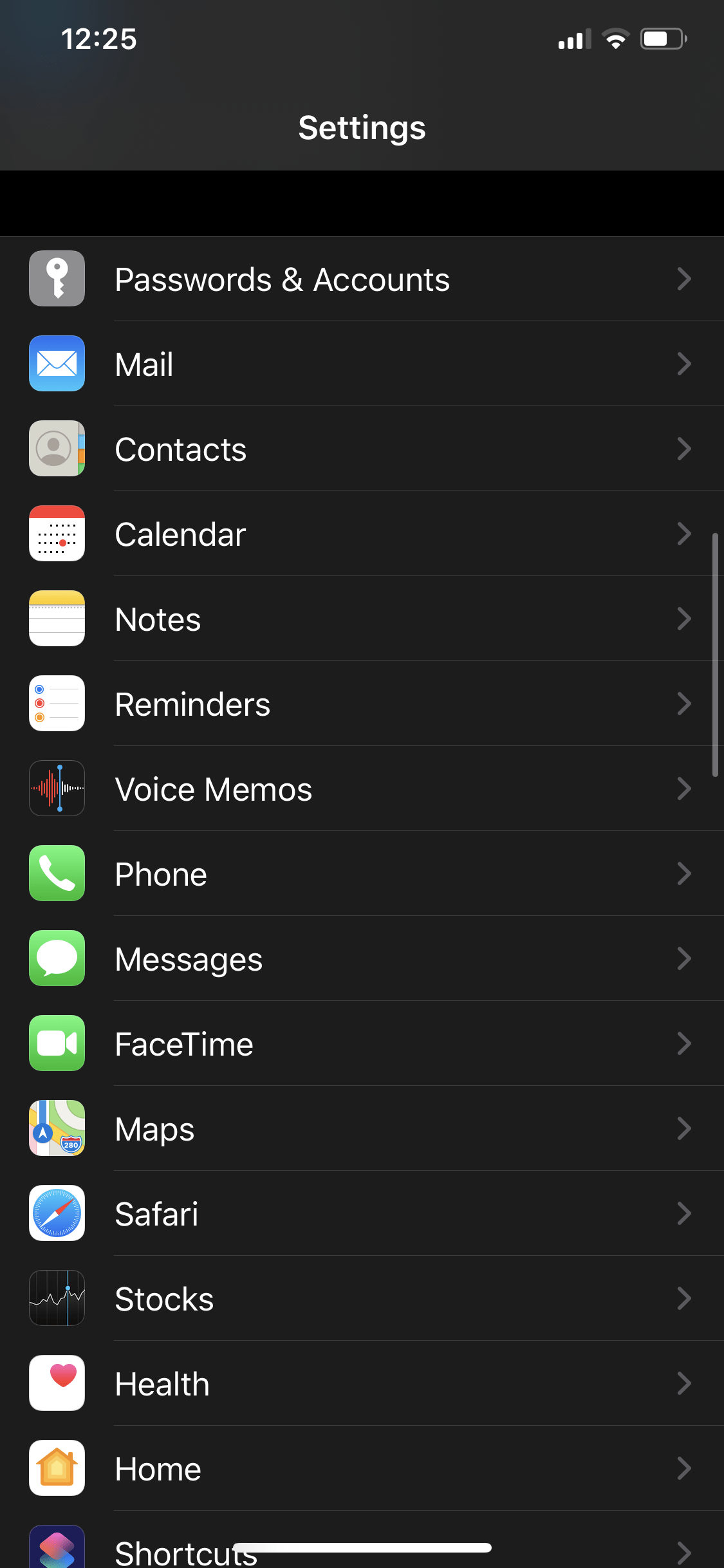
- Sau đó, cuộn xuống Tài khoản phần và chọn tài khoản email của bạn.
- Sau đó, chạm vào Xóa tài khoản nút ở dưới cùng của màn hình.
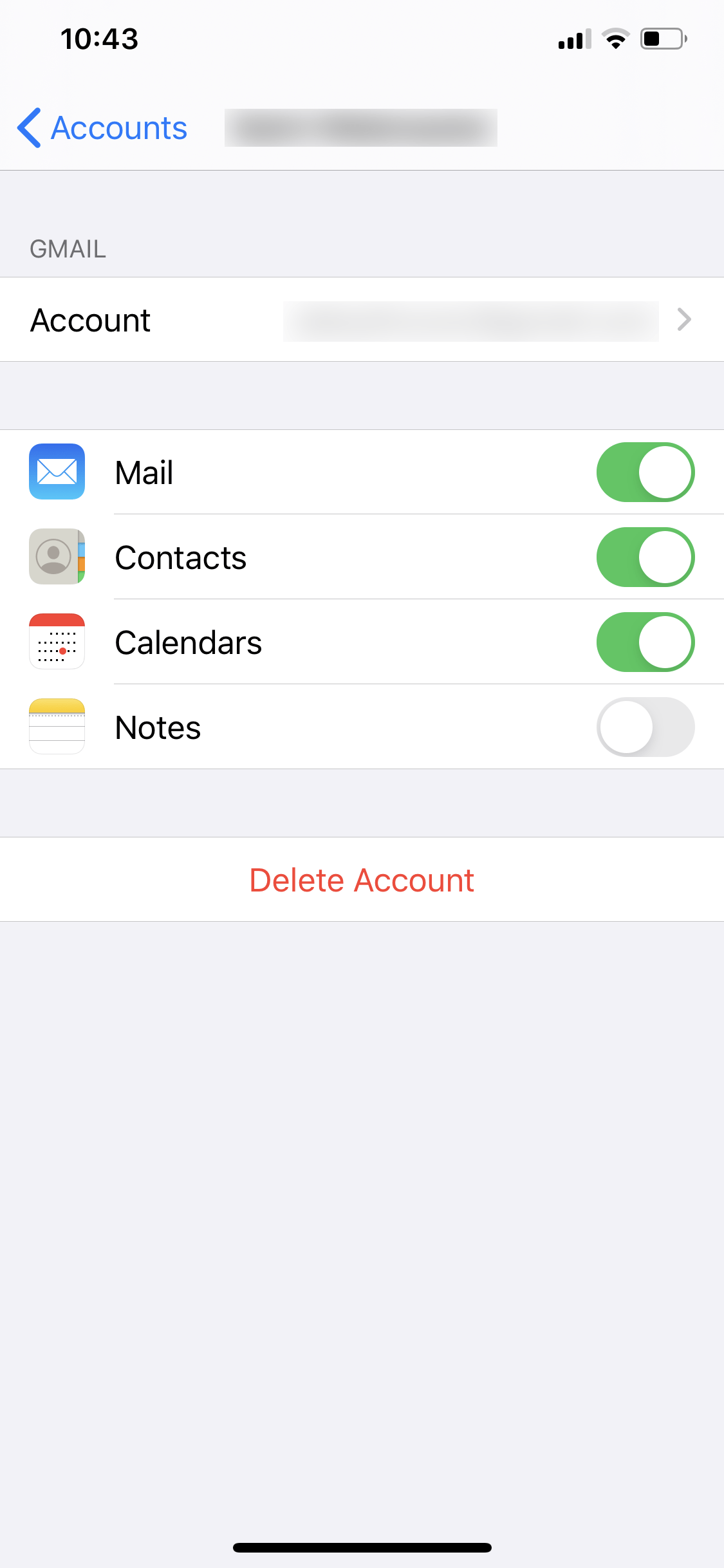
- Tiếp theo, chạm vào Xóa khỏi iPhone của tôi để xác nhận quá trình.
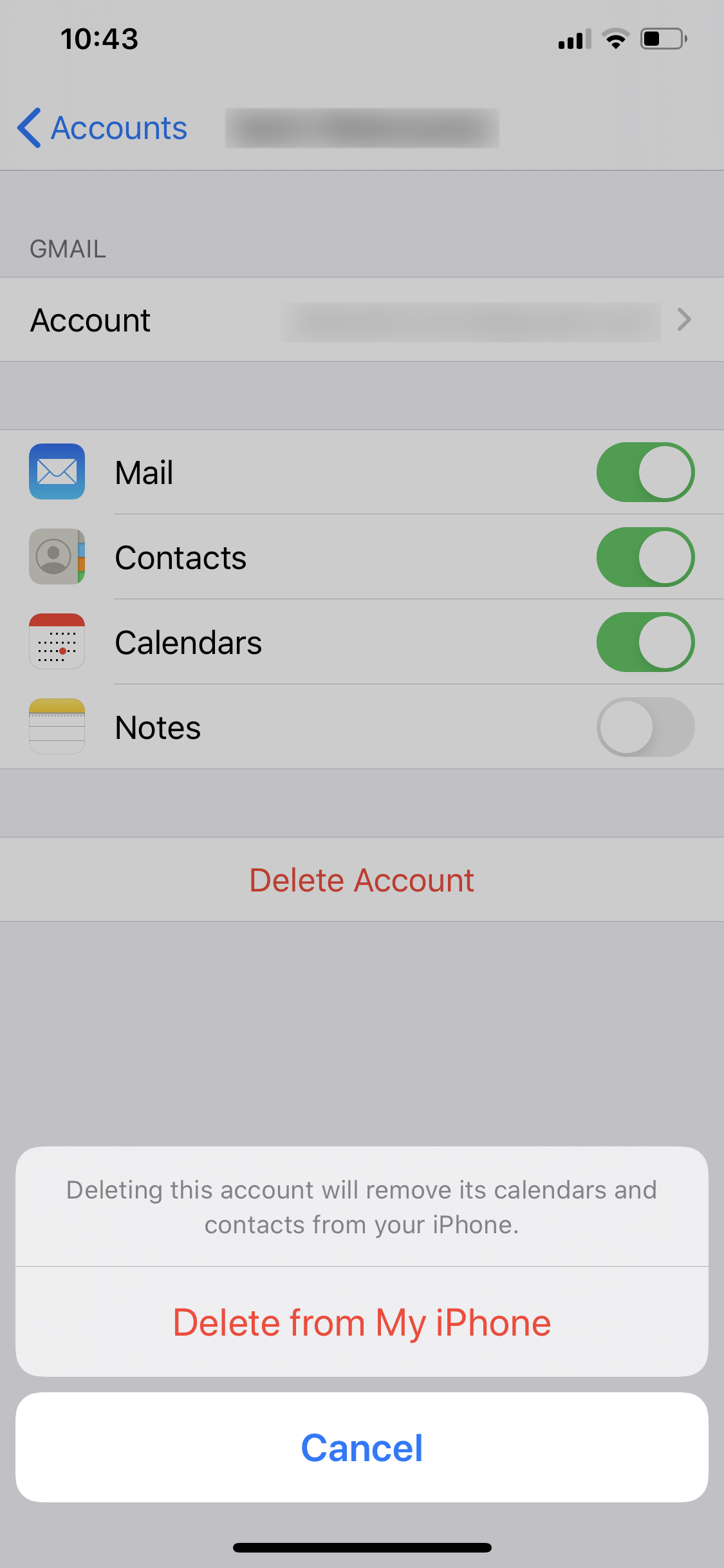
- Nếu bạn có nhiều tài khoản email, hãy lặp lại Các bước 1 đến 4 cho (các) tài khoản email còn lại của bạn.
- Sau đó, quay lại màn hình chính của thiết bị và tìm Thư biểu tượng ứng dụng.
- Chạm và giữ Thư ứng dụng và nhấn Chỉnh sửa màn hình chính. Ứng dụng Mail sẽ bắt đầu lắc lư.
- Bây giờ, chạm vào (x) nút ở góc trên cùng của ứng dụng Thư và nhấn Xóa bỏ xác nhận.
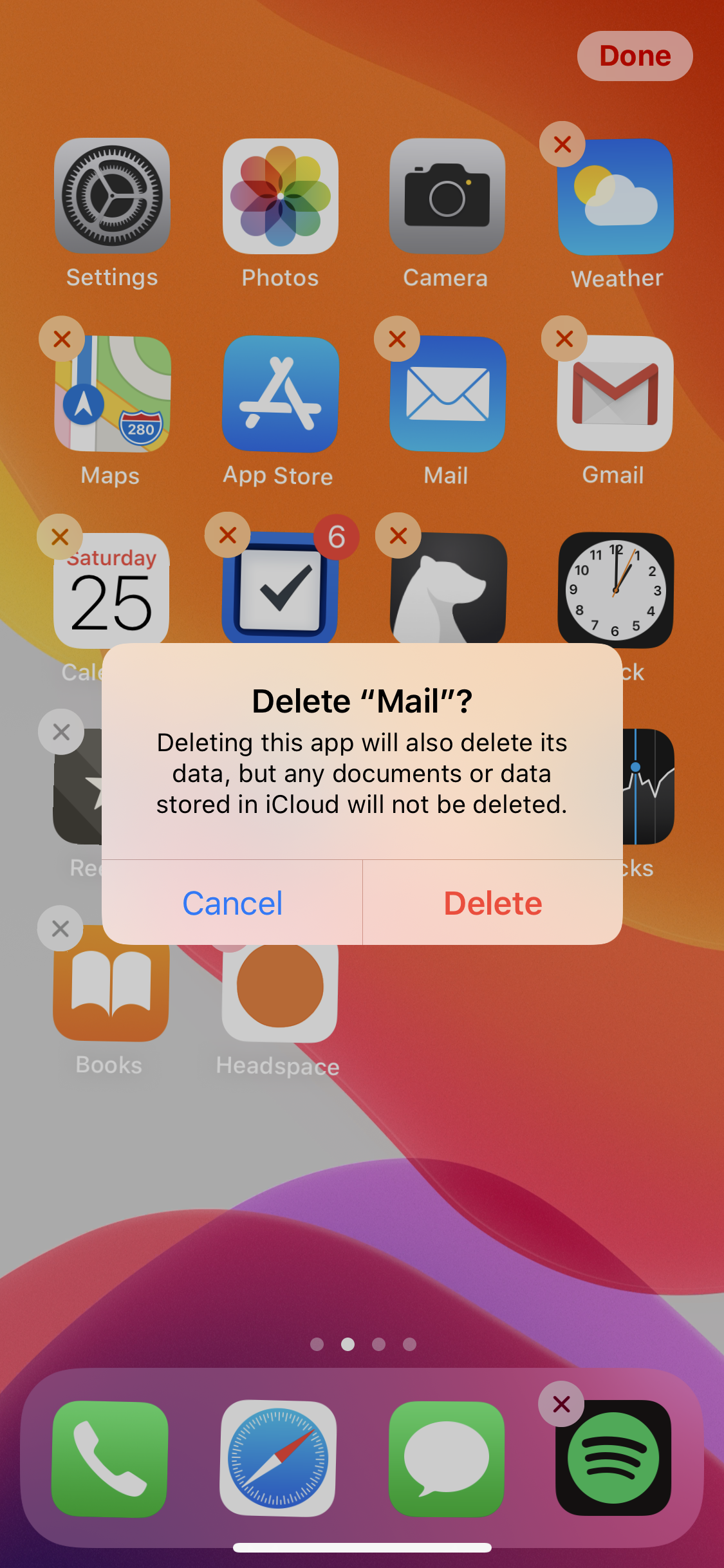
- Sau đó, nhấn Làm xong để hoàn thiện quy trình và trở về màn hình chính. Bây giờ hãy chắc chắn rằng khởi động lại thiết bị của bạn tại thời điểm này.
- Sau khi khởi động, quay trở lại Cửa hàng ứng dụng ứng dụng và tìm Thư ứng dụng để cài đặt lại nó.
- Khi Thư của bạn được cài đặt, hãy quay lại Cài đặt trên thiết bị iOS 13 của bạn và sau đó nhấn vào Mật khẩu & Tài khoản tùy chọn một lần nữa.
- Sau đó, chọn Thêm tài khoản tùy chọn và chọn nhà cung cấp email của bạn.
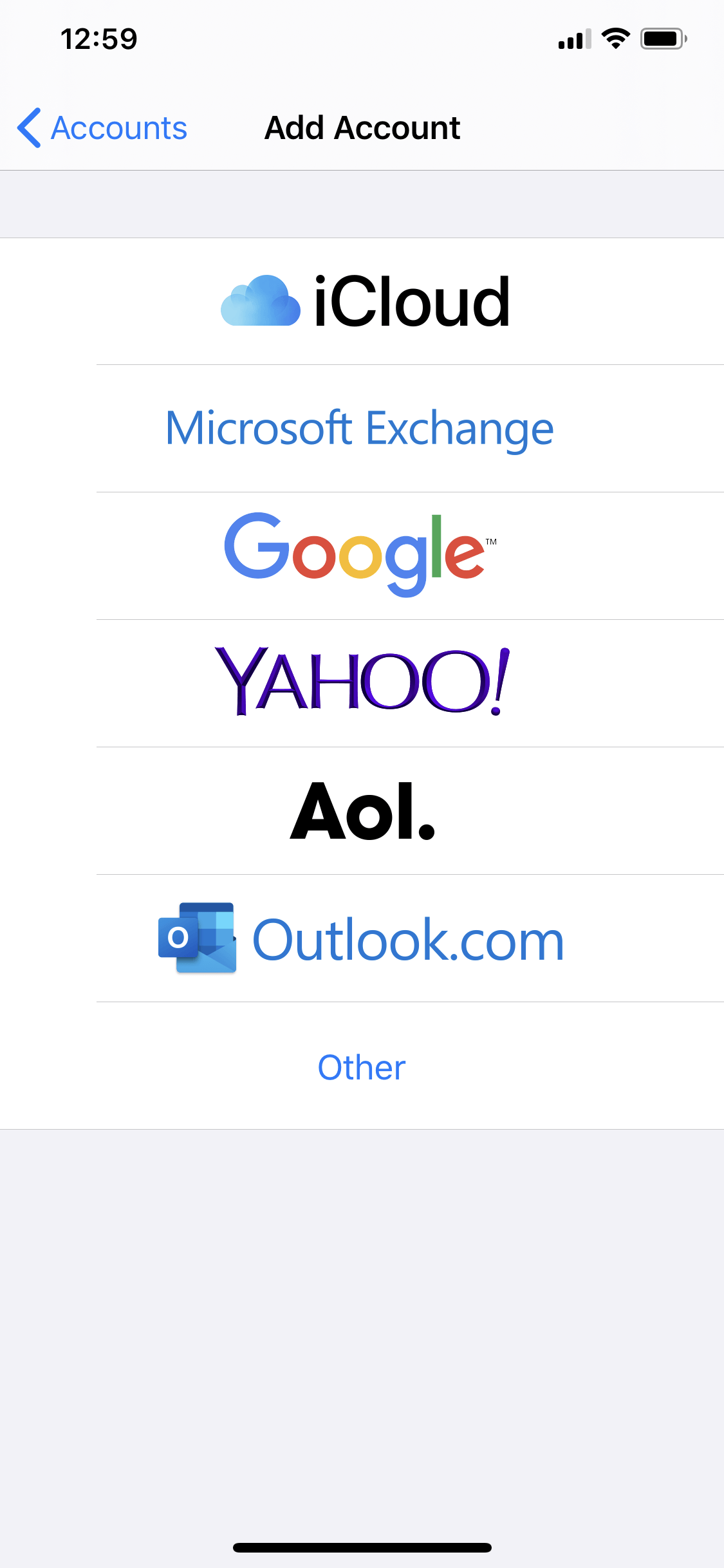
- Nhập vào của bạn địa chỉ email và mật khẩu trong không gian được cung cấp. Hãy chắc chắn rằng bạn viết đúng chính tả và đúng cú pháp.
- Sau đó, nhấn vào Kế tiếp và chờ quá trình xác minh. Thực hiện theo các bước còn lại được cung cấp và nhấn Tiết kiệm.
- Cuối cùng, nếu bạn có tài khoản email khác, hãy lặp lại Bước 11 đến 14 để thêm lại (các) tài khoản email còn lại của bạn.
Bây giờ bạn đã chắc chắn rằng ứng dụng Thư của bạn đã được cài đặt chính xác cũng như thêm lại (các) tài khoản email của bạn, bạn có thể thử kiểm tra lại một lần nữa để đảm bảo rằng các email được chuyển tiếp / gửi không còn bị cắt ngắn nữa. Ngoài ra, tham khảo phương pháp 1 để đảm bảo rằng các cài đặt cho ứng dụng Thư của bạn được duy trì.
4. Cập nhật lên phiên bản iOS mới nhất.
Nếu bạn đã chắc chắn xóa và cài đặt lại ứng dụng Thư theo phương pháp trước đó, bây giờ bạn có thể tiếp tục và tra cứu nếu có bất kỳ iOS mới (hoặc iPadOS nào nếu bạn đang sử dụng iPad) đang chờ cài đặt.
Có khả năng phiên bản iOS mà bạn hiện đang sử dụng gặp phải sự cố này do lỗi mã của iOS 13. Đối với một hệ điều hành liên tục và thường xuyên được phát triển cho các tính năng mới, việc có lỗi là điều bình thường. và trục trặc.
Bây giờ trước khi bạn cập nhật thiết bị của mình, hãy đảm bảo bạn có sao lưu iPhone của bạn trên iCloud hoặc máy tính của bạn. Sau khi hoàn thành, bạn có thể tiếp tục với các bước dưới đây.
- Hãy tiếp tục kết nối thiết bị của bạn với một nguồn năng lượng ổn định và với internet bằng Wi-Fi.
- Sau đó chạm vào Cài đặt, sau đó Chungvà sau đó chọn Cập nhật phần mềm.
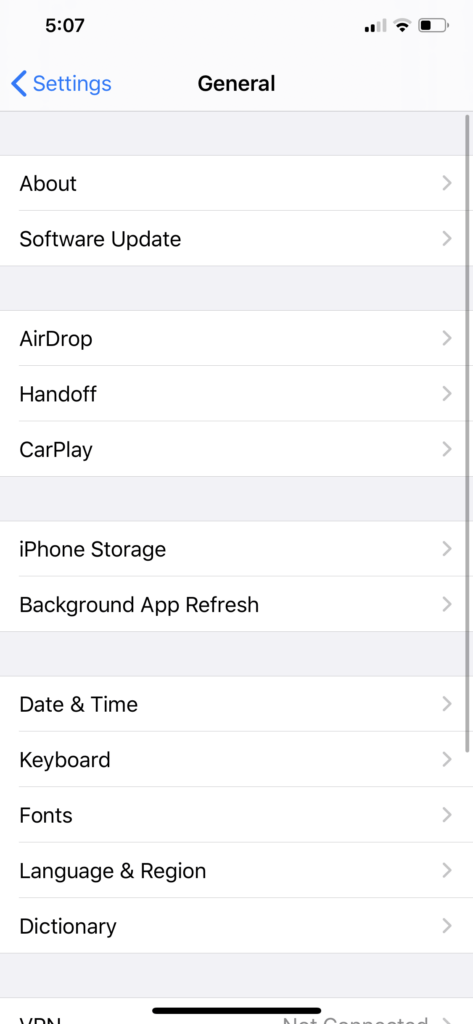
- Bây giờ, chọn và nhấn Tải xuống và cài đặt. Nếu được nhắc rằng bạn sẽ tạm thời xóa ứng dụng vì yêu cầu không gian cho bản cập nhật, hãy nhấn Tiếp tục. Đừng lo lắng vì thiết bị của bạn sẽ cài đặt lại các ứng dụng đã gỡ bỏ sau quá trình.
- Sau đó, nhấn Tải về để cài đặt ngay bây giờ. Bạn cũng có thể chọn để nhấn Một lát sau nơi bạn có thể chọn Cài đặt tối nay hoặc là Nhắc tôi sau. Nếu bạn chọn Cài đặt Tối nay, hãy cắm thiết bị của bạn vào nguồn trước khi bạn đi ngủ. Thiết bị của bạn sẽ tự động cập nhật qua đêm.
- Cuối cùng, cung cấp của bạn mật mã Nếu cần thiết.

5. Làm nổi bật tất cả văn bản trước khi chuyển tiếp.
Bây giờ nếu không có phương pháp nào ở trên phù hợp với bạn, thì có một cách giải quyết mà bạn có thể thử.
Một số người dùng đã đề cập đến điều này trên Apple Cộng đồng hỗ trợ trang về chủ đề này và rõ ràng, khi bạn thực hiện quy trình này, tin nhắn được chuyển tiếp của bạn sẽ có các chi tiết đầy đủ khi người nhận nhận được nó.
Để thực hiện việc này, bạn sẽ phải nhảy vào ứng dụng Thư của mình, sau đó nhấn vào thông báo email bạn muốn chuyển tiếp. Tiếp theo, chọn Xem thêm tùy chọn ở phía dưới.
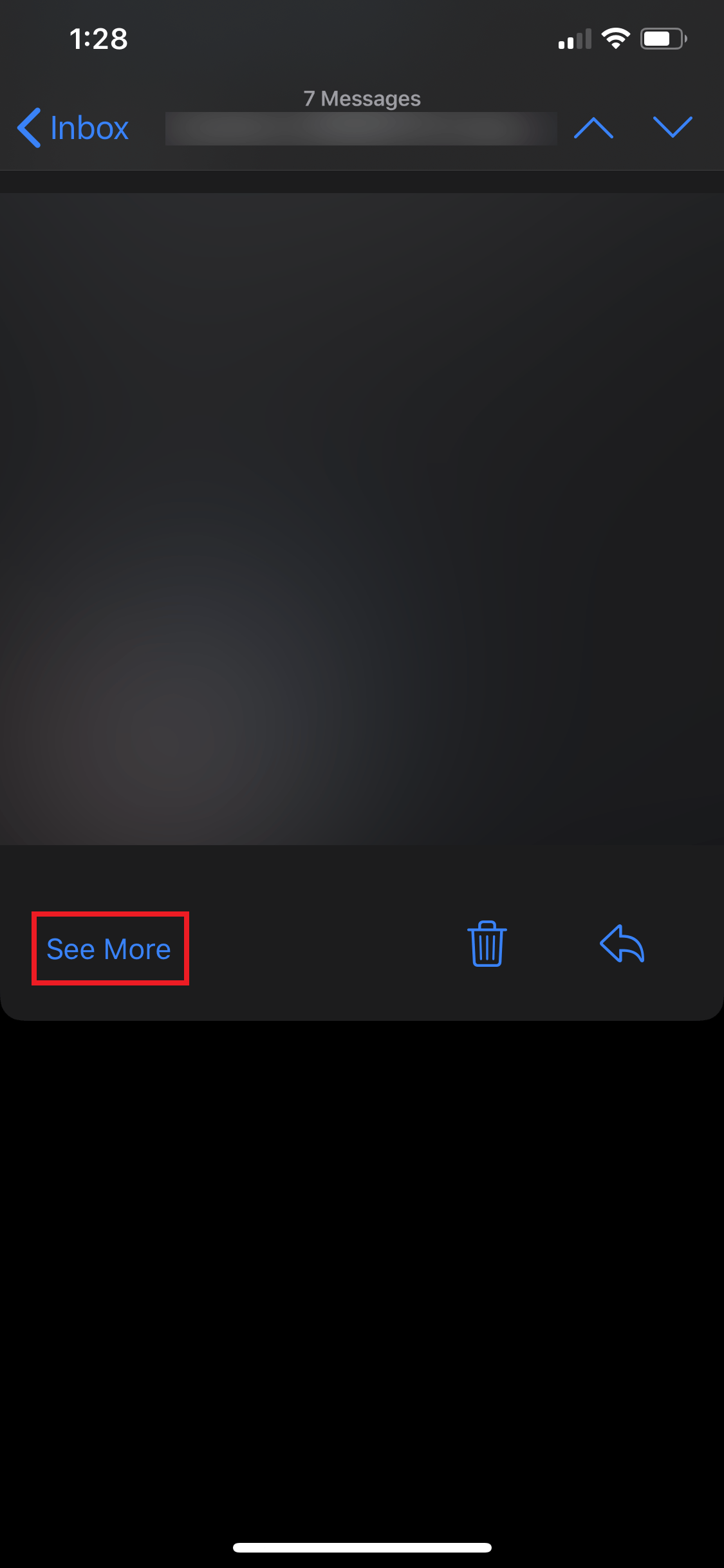
Sau đó làm nổi bật tất cả các văn bản trên tin nhắn bằng cách giữ nó và Chọn tất cả. Sau đó, chạm vào Ở đằng trước và bạn sẽ thấy rằng tất cả các chi tiết sẽ được bao gồm trong email chuyển tiếp.
Sau khi bạn cung cấp người nhận, nhấp vào Gửi cái nút. Bạn sẽ được hỏi nếu bạn muốn bao gồm các tệp đính kèm ban đầu trong email.
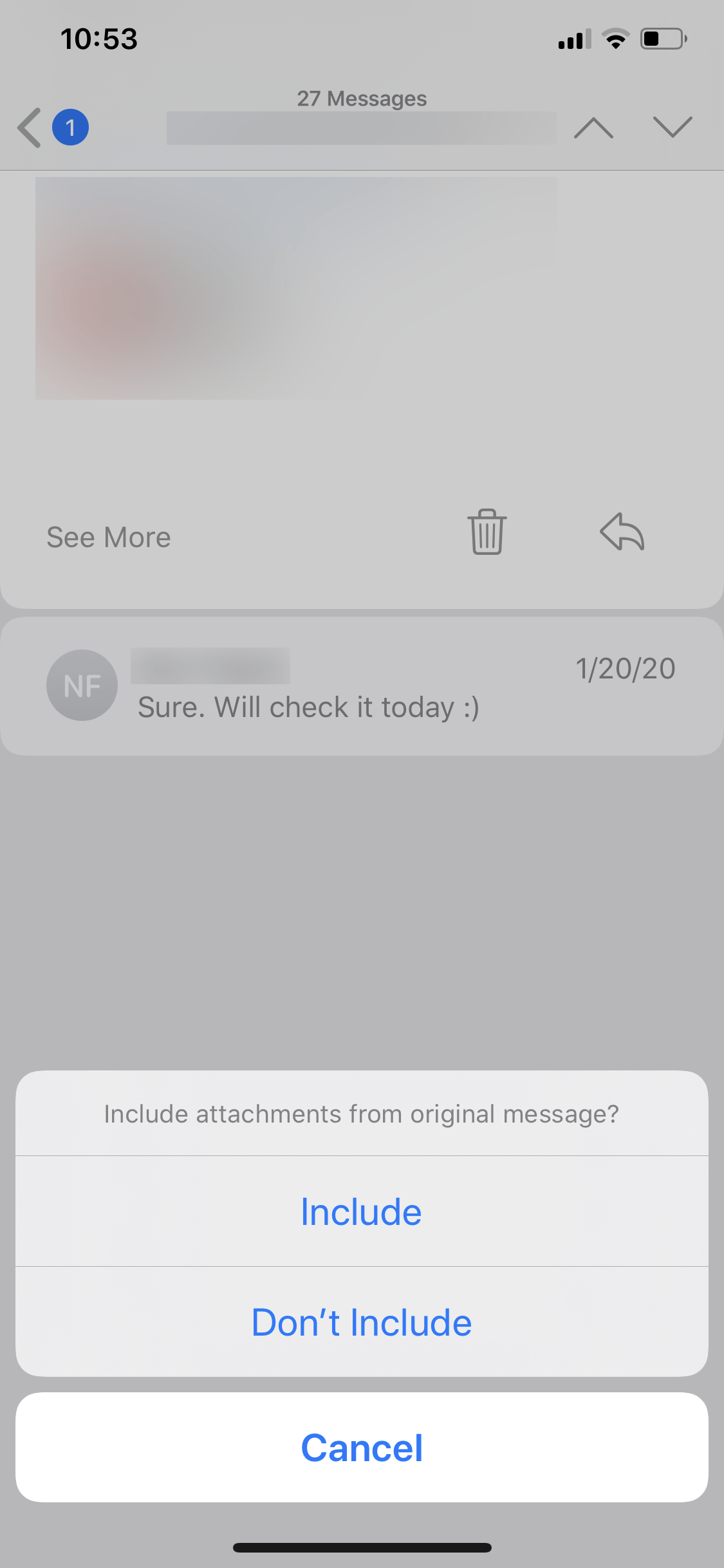
Với điều này, bạn có thể chọn gửi chi tiết văn bản của email để tiết kiệm dung lượng lưu trữ. Hơn nữa, nếu người nhận của bạn cần tệp đính kèm, bạn cũng có thể chọn gửi nó.
6. Vươn tới Apple.
Vì đây là sự cố phần mềm thay vì phần cứng, nên không có nhiều Apple có thể làm ngay cả khi bạn mang theo thiết bị để kiểm tra. Một cách để ưu tiên vấn đề này là Gửi đi phản hồi cho Apple Ủng hộ. Apple không đọc phản hồi họ nhận được, và với càng nhiều người trong chúng ta gửi báo cáo về vấn đề này, chúng ta càng sớm khắc phục vấn đề này.
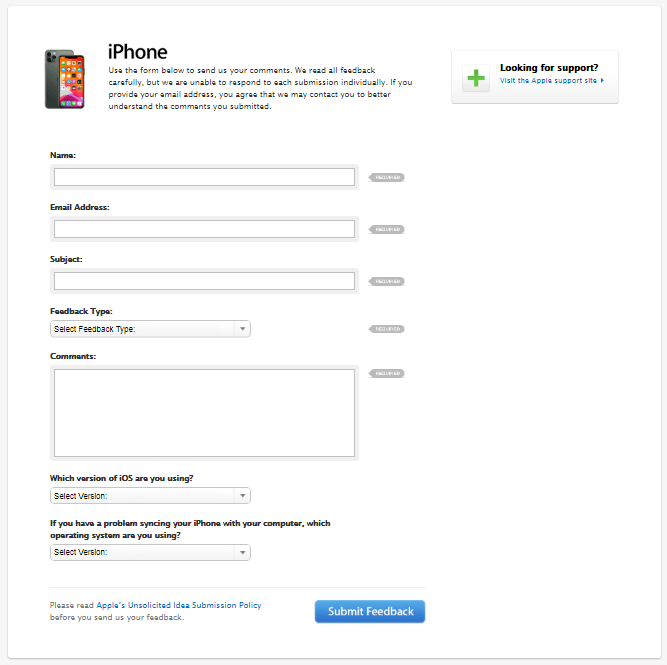
Bạn cũng có thể nói chuyện với một Apple đại diện qua điện thoại. Vui lòng liên hệ với họ nếu bạn có thắc mắc về các vấn đề trên iPhone hoặc khác Apple thiết bị.
Và điều này kết thúc hướng dẫn của chúng tôi về cách khắc phục iOS 13 của bạn cắt đứt văn bản của vấn đề email được chuyển tiếp. Chúng tôi hy vọng rằng bài viết này đã giúp bạn. Nếu bạn có câu hỏi liên quan đến chủ đề này, xin vui lòng để lại nhận xét bên dưới. ❤
Nếu hướng dẫn này giúp bạn, xin vui lòng chia sẻ nó.